求人ボックス クローラー | 指定条件の求人情報をスクレイピング
求人ボックスとは?
求人ボックスでは全国の正社員・アルバイト・パート・派遣の仕事・転職・採用情報をまとめて検索できます。在宅ワークや新卒採用の求人も掲載します。給与や駅・勤務地で絞り込んで、ユーザさんにぴったりの求人情報が見つけられます。
スクレイピングツールの概要
ScrapeStormには人工知能に基づき、Webスクレイピングツールです。プログラミングが必要なく、ほとんどのWebサイトからデータをスクレイピングします。強い機能を持つ、使いやすいです。URLを入力するだけで、自動的にWebサイト内容と次のページボタンを識別できます。1-ClickでWebサイトからデータを自動的に抽出します。デスクトップアプリとしてのScrapeStormには、Windows、Macと Linux のシステムに適用します。Excel、HTML、Txt、CSVなどのさまざまな形式でデータを出力、保存できます。さらに、データベースやウェブサイトにデータをエクスポートできます。
抽出されたデータは下記のようにご覧ください。
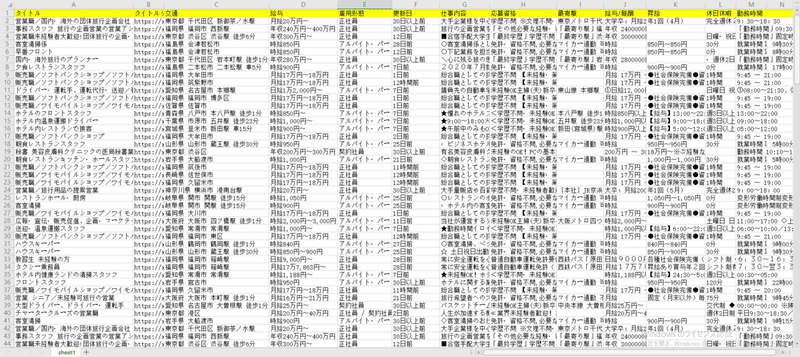
1.タスクを新規作成する
(1)URLをコピーする
条件を絞り込んで、その検索結果ページのURLをコピーしてください。今回は旅行企画を条件としてスクレイピングを行います。詳細には下記のチュートリアルをご参照ください。
URLを正しく入力する方法
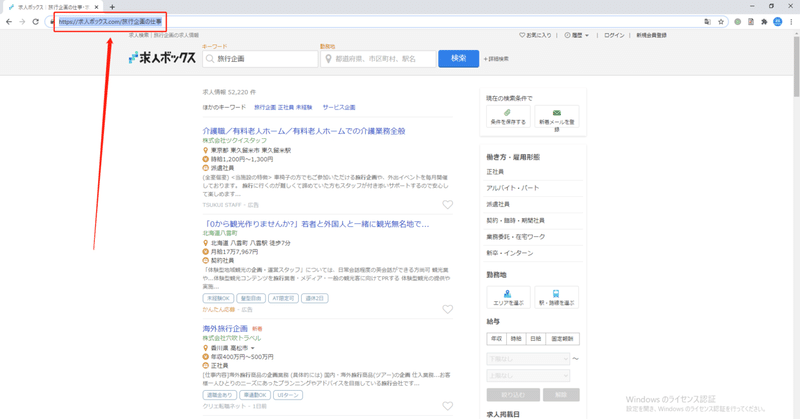
(2)スマートモードタスクを新規作成する
ソフトウェアのホムページ画面に新規作成できます。持っているタスクをインポートすることもできます。
詳細には下記のチュートリアルをご参照ください。
URLを正しく入力する方法
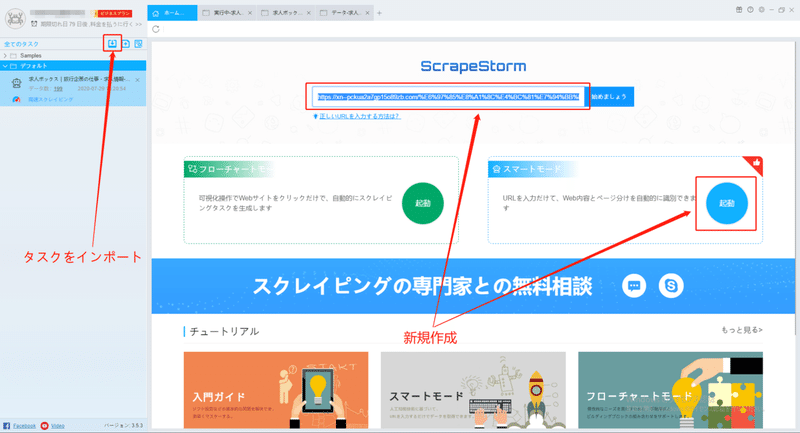
2.タスクを構成する
(1)事前操作
絞り条件を変更する必要があるなら、右上の緑色ボタンをクリックして、事前操作機能を利用してください。操作ヒントに従って、コンポーネントを生成します。
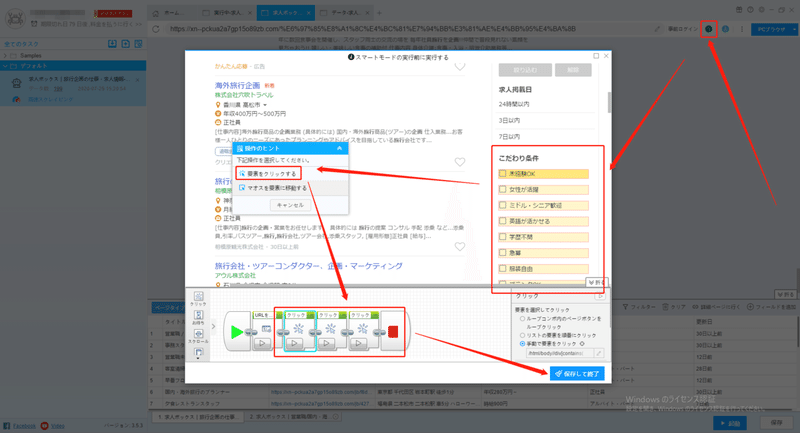
(2)ページボタン
まずはページボタンを認識してください。ページ分けの設定詳細は下記のチュートリアルをご参照ください。
ページ分けの設定
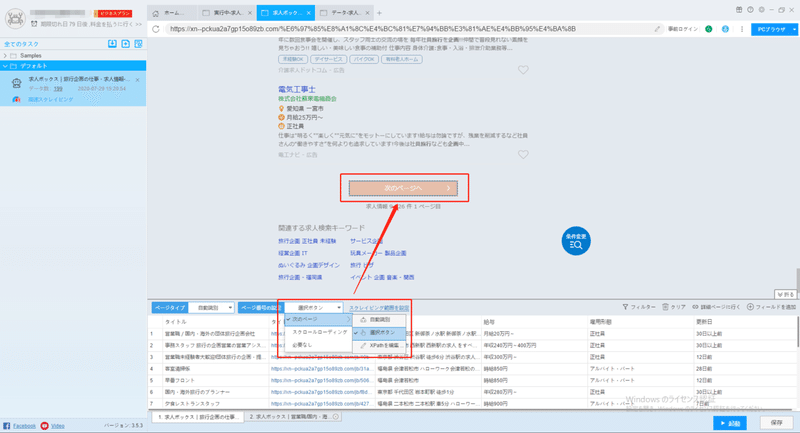
(3)詳細ページに行く
詳細ページに行き、給与、勤務時間、勤務地、仕事内容などを取得できます。詳細ページのスクレイピングについては、下記のチュートリアルをご参照ください。
リストページと詳細ページをスクレイピングする方法
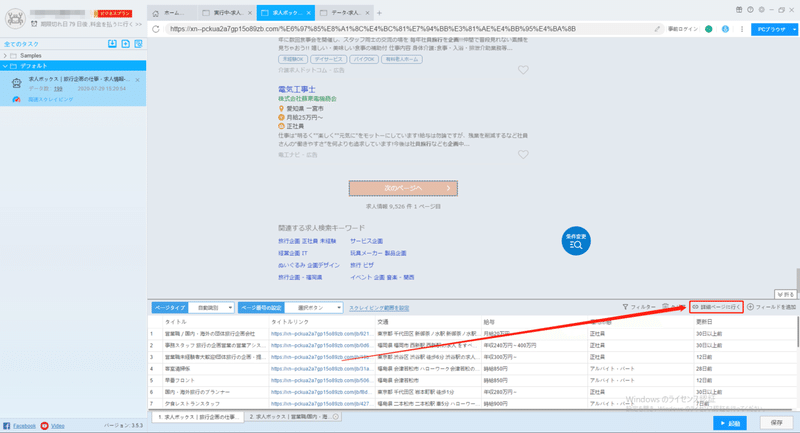
(4)フィールドの追加と編集
必要に応じて、抽出されたフィールドを結合、フィールド名を変更、特殊フィールドの抽出などもできます。
また、「フィールドを追加」ボタンをクリックして、フィールドを追できます。
具体的な設定には下記のチュートリアルをご参照ください。
抽出されたフィールドを配置する方法
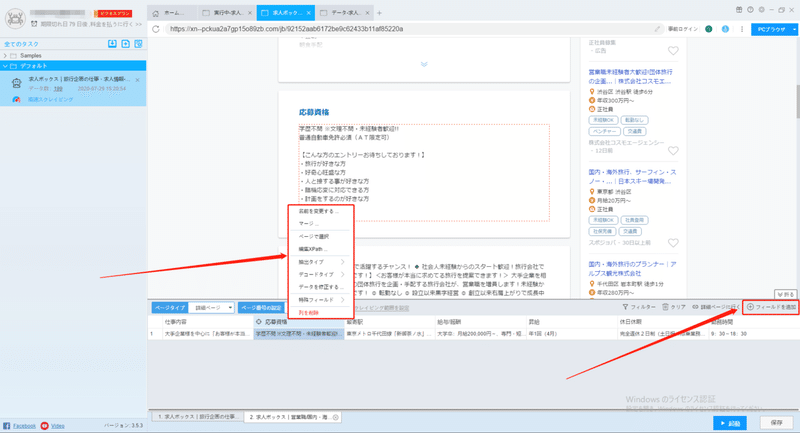
3.タスクの設定と起動
(1)起動の設定
ソフトウェアは数多くの機能を提供します。必要に応じて、スケジュール、アンチブロック、自動エクスポート、画像のダウンロード、スピードブーストを設定できます。
スクレイピングタスクを配置する方法については、下記のチュートリアルをご参照ください。
スクレイピングタスクを配置する方法
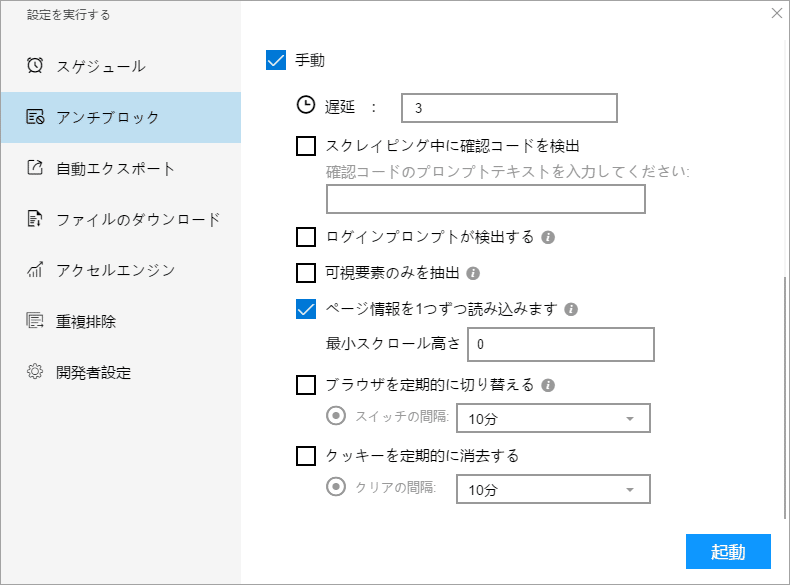
(2)しばらくすると、実行画面にデータのスクレイピングが見えます。
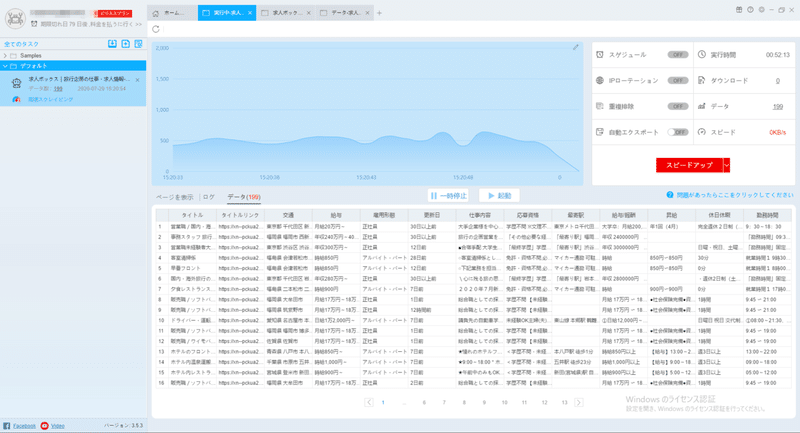
4.抽出されたデータのエクスポートと表示
(1)エクスポートをクリックして、データをダウンロードします。
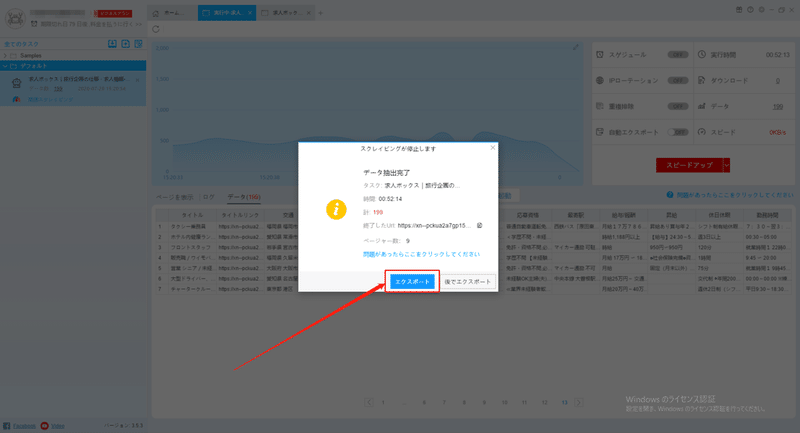
(2)必要に応じてエクスポートする形式を選択します。
ScrapeStormは、Excel、csv、html、txt、データベース、ローカルなどさまざまなエクスポート方法を提供します。ライトプラン以上のユーザーは、WordPressに直接投稿することもできます。
抽出結果を表示し、抽出されたデータを消去する方法の詳細には下記のチュートリアルをご参照ください。
抽出されたデータの表示と消去する方法
抽出結果のエクスポート方法の詳細には下記のチュートリアルをご参照ください。
抽出されたデータのエクスポート方法
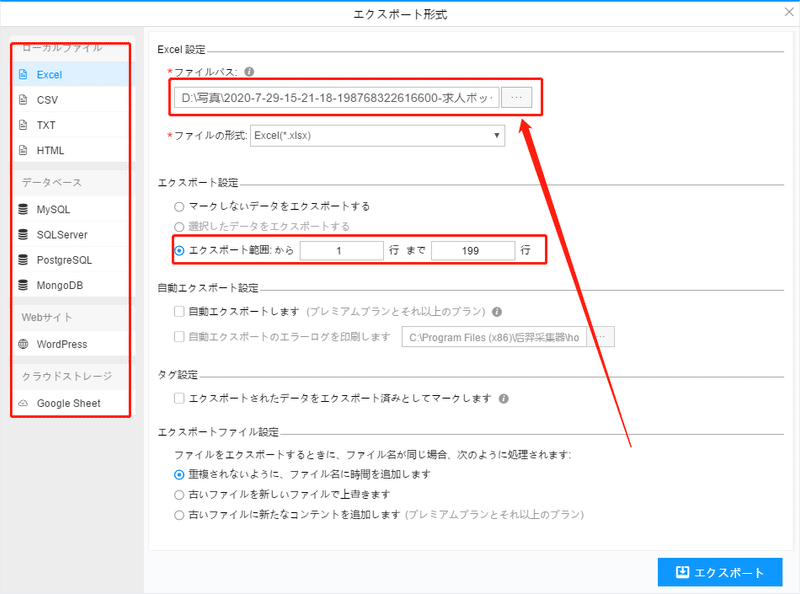
この記事が気に入ったらサポートをしてみませんか?
